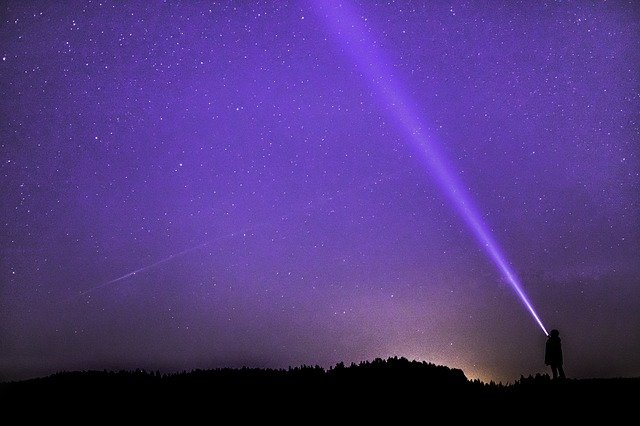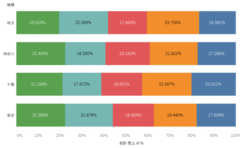Tableauの使い方を、初心者でもすぐにできるように解説します。
本記事はこんな方にオススメ
・BIツールを使いこなしたい。
・Tableauの使い方が 分からない。
・複雑なグラフの作り方を知りたい。
本記事では「パレート図の作り方」を解説します。
本記事に関連するおすすめの書籍
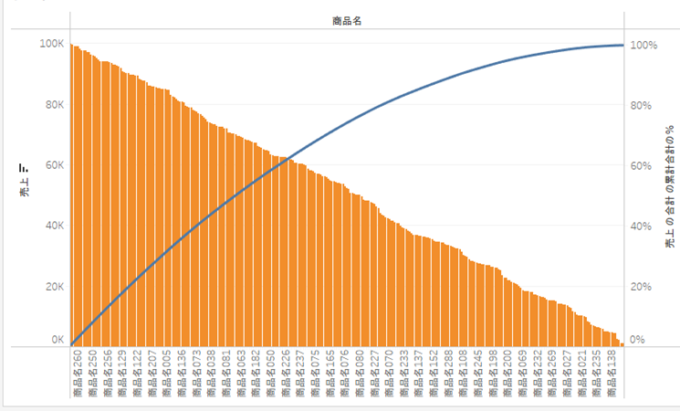
データに接続する
まず、データをTableauに繋ぎます。データの形式は「エクセル」「テキスト」「PDF」などありますが、ここでは例として↓のような売上データをまとめたエクセルファイルを使います。
Tableauを開いて、左上の「ホーム」ボタンをクリックします。その後「Microsoft Excel」をクリックすると、エクスプローラーが開くので、ファイルを選択して「開く」をクリックします。
すると、↓のような画面になればOKです。今回は開いたエクセルにシートが1枚だけでしたが、複数のシートがある場合はどのシートを開くかを選択します。
画面下の「シート1」をクリックすると、新しいシートが開きます。
↓の画面になれば準備完了
パレート図の作り方
「商品名」を列に、「売上」を行にドラッグ&ドロップします。その後「並び替え」をクリックします。すると、下のように売上金額の大きい中に並びます。
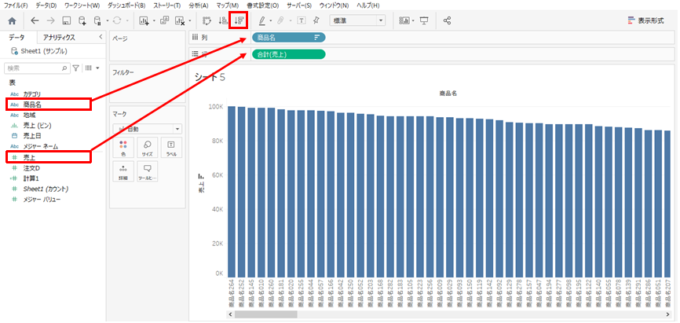
次に、行にドロップした売上げの上で右クリックします。「表計算の追加」をクリックしたら、下図の右の画面が開きます。右のように設定します。
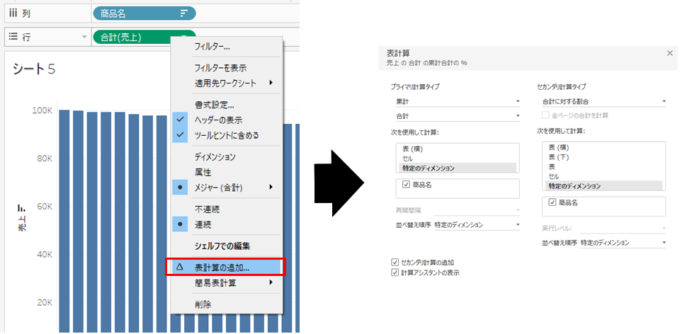
画面左の「マーク」で「線」を選択し、次に画面上の「幅を合わせる」を選択すると、下のようになります。
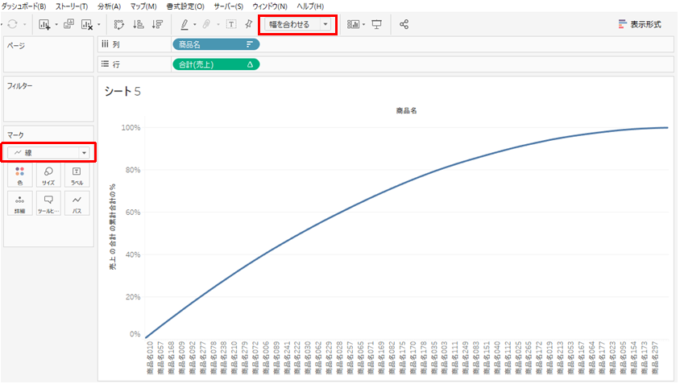
次に、「売上」をもう一度、行にドラッグ&ドロップします。すると、下のようにグラフが2つ上下に並びます。
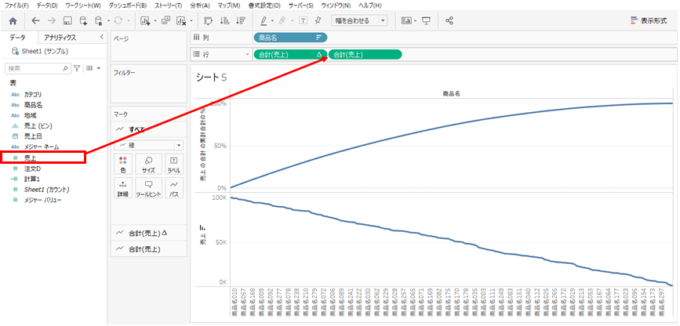
今ドラッグ&ドロップした「合計」で右クリックします。「二重軸」をクリックします。
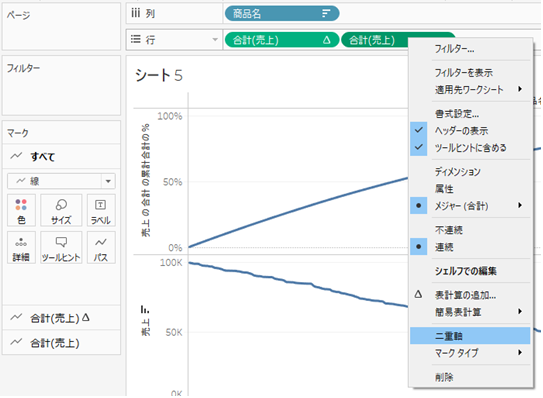
すると、下のようなパレート図が完成します。
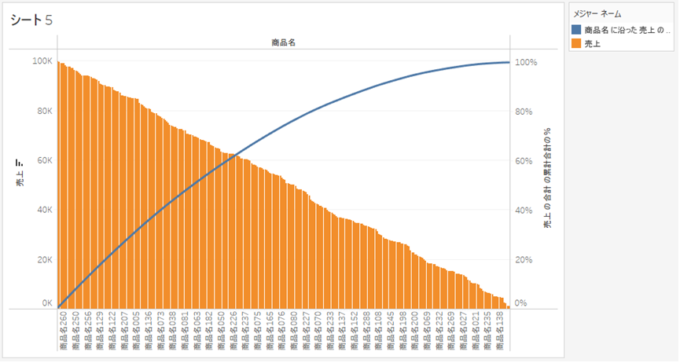
まとめ
Tableauの使い方を、初心者でもすぐにできるように解説しました。
本記事に関連するおすすめの書籍
本記事では、生活を便利にするソフトやデバイスを紹介しています。